STEP.6 : お礼のメッセージをカスタマイズする
お礼のメッセージをカスタマイズしてみましょう。
何かイラストを用意できるなら、それを表示することもできます。
●テキストエディタで clapinit.cgi を編集
お礼のメッセージを表示するには、「 clapinit.cgi 」ファイルをテキストエディタで編集します。
23~35行目あたりに、5つのメッセージが記述されていますので、ここを直接書き換えます。
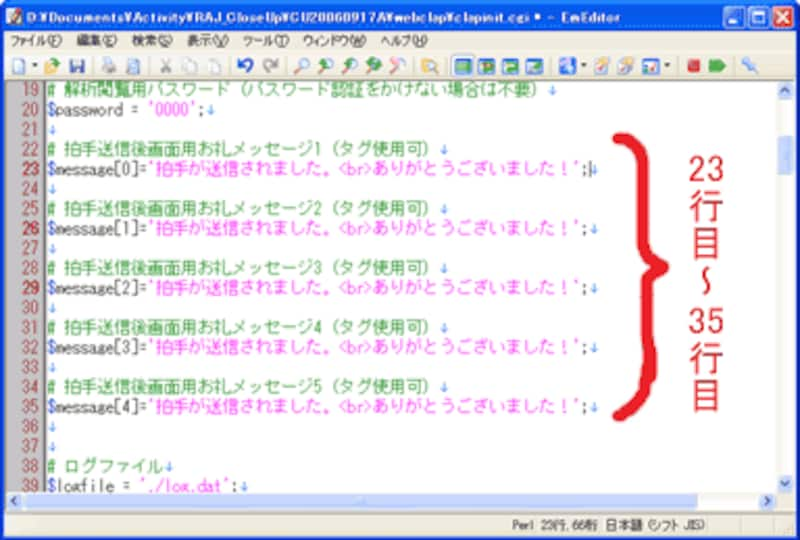
※上図は「EmEditor」で読み込んだ例ですが、「メモ帳」などでも構いません。
●変数(配列)の中身を書き換え
お礼のメッセージは、次のように記述されています。
このクオーテーションに囲まれた箇所を自由に修正します。
以下のように、文面だけを変更しても構いませんし...
HTMLタグを使って次のように記述すれば、イラストなどを表示させることもできます。
上記の場合は、「thanks.gif」という画像を表示することになります。(横幅145ピクセル、高さ161ピクセル)
※上記のようにHTMLタグを自由に含めることもできますが、シングルクオーテーションマーク(「'」)をそのまま使うことはできませんので注意して下さい。 シングルクオーテーションマークを使いたい場合には、直前に円マーク「\」を加え、「 \' 」のように記述します。 これを忘れると、CGIは動作しません。
●数は5つ
変数が0~4までの5つあることからも分かるとおり、5通りのメッセージを用意できます。 実際の表示はランダムに選ばれます。
※clap.cgiの中で数が5つに固定されているため、clapinit.cgiの中で配列の個数を増減させても効果はありません。 clap.cgiの135行目にある「int(rand(5));」という記述の「5」を書き換えれば、5つ以外の数に対応することもできます。
※多少Perlをさわったことのある方々でないと、この説明では分からないと思います。詳しいカスタマイズ方法は、またの機会にご紹介したいと思います。
Web拍手の記録を見る
Web拍手によって拍手が届いた回数や、拍手と一緒に送られてきたメッセージを読むには、 kaiseki.cgi をブラウザで表示させます。
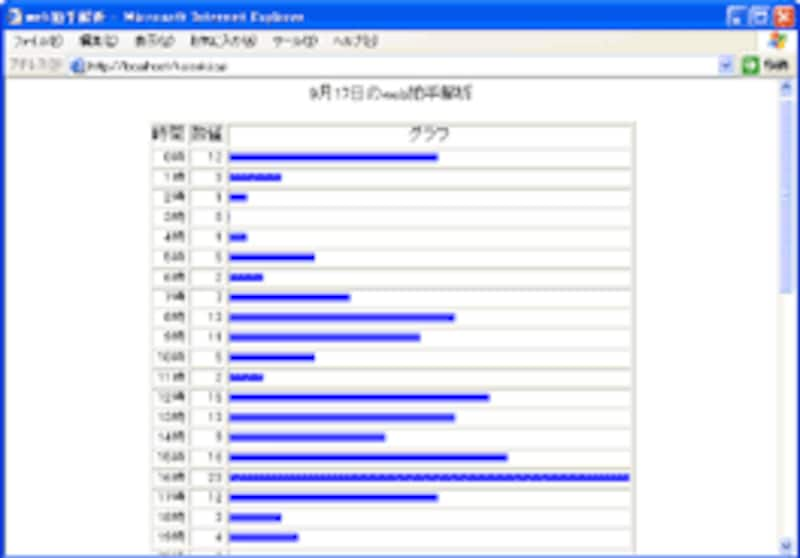
ここから、時刻別の拍手回数や、送られた感想などを閲覧できます。
標準では誰でも閲覧できるようになっています。パスワードで認証させたい場合は、clapinit.cgiファイルの17行目を次のように修正します。
そして、20行目にパスワードを書いておきます。
こうすると、パスワードを知らない人は閲覧できなくなります。
おわりに
今回は、「Web拍手」を設置する方法をご紹介致しました。
アクセスカウンタでは訪問者の数しか分かりません。Web拍手を使えば、気に入られたのかどうかを知ることができます。「拍手ボタンをクリックしてくれた」という事実だけでも嬉しいものです。
ぜひ、使ってみて下さい。
「Web拍手」が出力するページそのものをカスタマイズする方法については、また別の機会にご紹介したいと思います。
※この記事中に登場する各CGIの行番号は、2006年9月現在に公開されているバージョンのものです。 今後に公開されるバージョンでは、行番号が異なる可能性があります。 行番号だけを頼りにせず、そのほかの記述も参考にして編集箇所を判断して下さい。







